O navegador Firefox, similarmente ao Chrome, oferece contas de usuário. Contudo, estas não alcançaram a mesma popularidade ou uso generalizado das contas Google, pois a sua funcionalidade se restringe ao próprio Firefox. Elas não se integram com nenhum serviço online de grande relevância. Apesar disso, elas são úteis para quem utiliza o Firefox. Se você possui uma conta Firefox e a usa para sincronizar seus dados, configurar a autenticação de dois fatores pode ser uma boa ideia.
Habilitando a Autenticação de Dois Fatores no Firefox
Esta funcionalidade pode não estar visível para todos os utilizadores. Caso não a encontre, é possível forçar a sua exibição, utilizando as opções internas do Firefox para acessar a página da sua conta.
Primeiramente, abra o Firefox e clique no ícone de menu (três linhas horizontais) no canto superior direito. No menu, selecione “Opções”. Em seguida, acesse a aba “Conta Firefox” e clique em “Gerenciar conta”, associada ao seu endereço de email.
Na página que se abrirá, deverá haver uma opção para ativar a autenticação de dois fatores para o Firefox. Se esta não aparecer, adicione o seguinte código ao final da URL desta página e pressione Enter para recarregar a página. Caso não recarregue, use a opção de recarregar do menu de contexto do botão direito:
&showTwoStepAuthentication=true
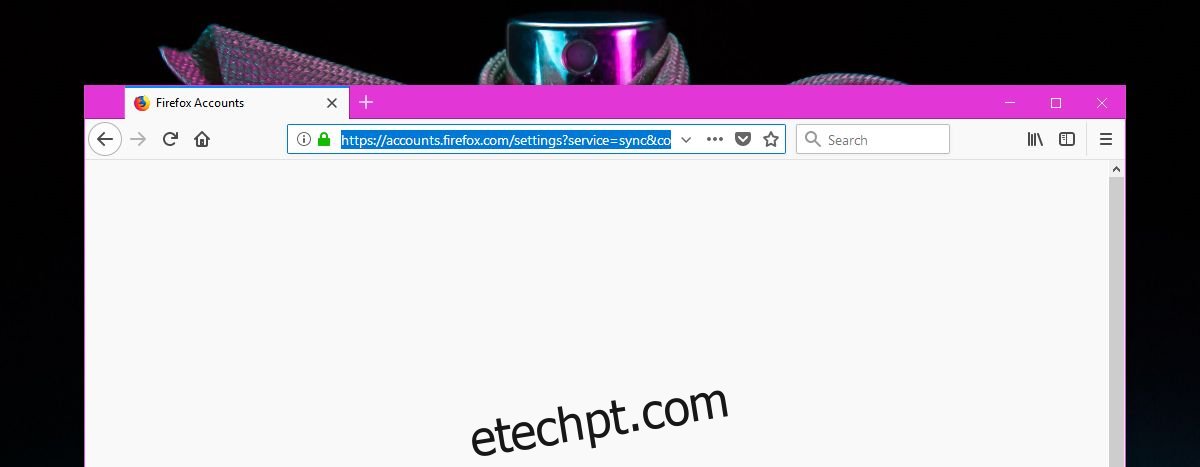
Após a atualização da página, a opção de autenticação de dois fatores deverá aparecer. Clique no botão “Ativar”.
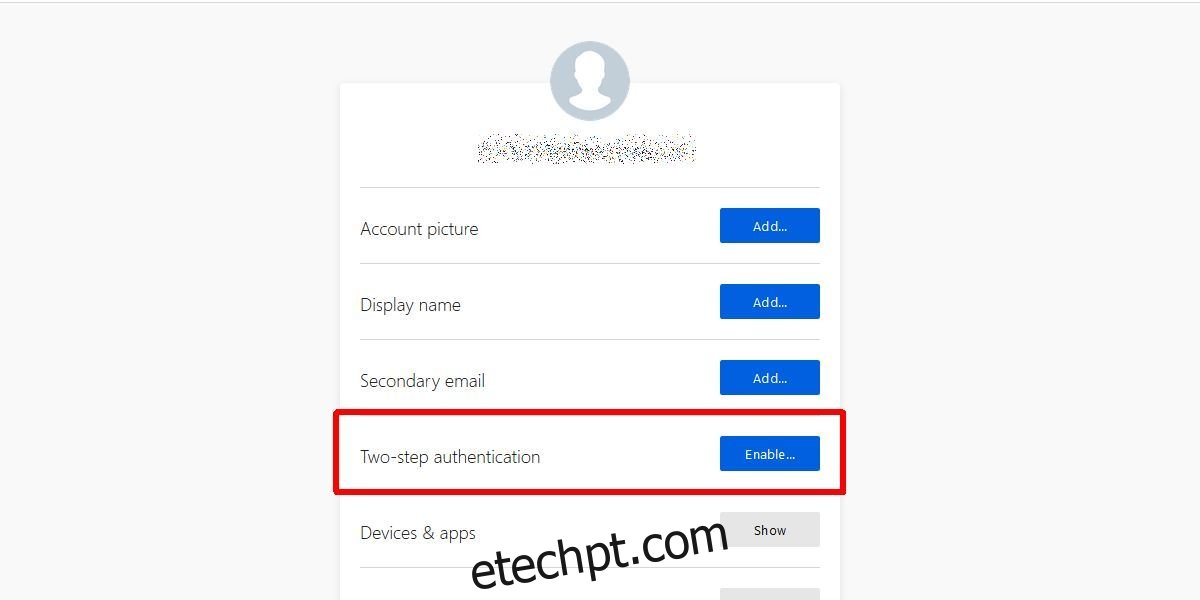
Utilizando um Aplicativo Autenticador
Será necessário baixar um aplicativo autenticador, de preferência um que suporte a leitura de códigos QR, pois ao clicar em “Ativar” na opção de autenticação de dois fatores, o Firefox irá gerar um código QR para que o mesmo seja lido. O Firefox irá sugerir alguns aplicativos autenticadores. Você poderá optar por um dos sugeridos ou escolher o seu aplicativo de preferência. O Google Authenticator é uma das opções listadas pelo Firefox.
Abra o aplicativo no seu celular e digitalize o código QR. O aplicativo irá gerar um código que você deverá inserir no Firefox. Após a configuração, será gerado um conjunto de códigos de recuperação.
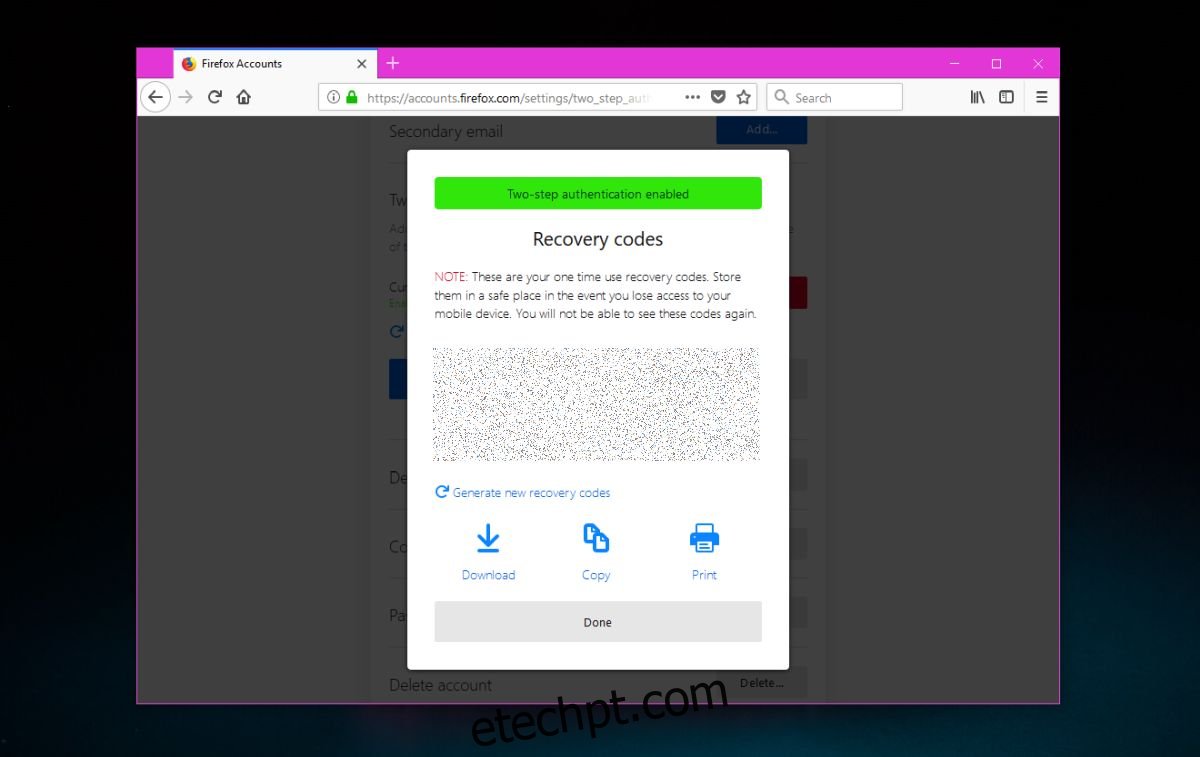
É sua responsabilidade armazenar os códigos de forma segura. Você pode copiá-los e salvá-los em um arquivo de texto, mas certifique-se de criptografá-lo para manter a segurança. Você também poderá gerar um novo conjunto de códigos e poderá imprimi-los ou baixá-los como um arquivo de texto.
Com os códigos gerados, a sua senha sozinha não será suficiente para acessar sua conta Firefox. Será necessário inserir um código para confirmar sua identidade. Diversos serviços, como Microsoft e Twitter, enviam códigos para um endereço de email ou número de telefone, mas a Apple utiliza um sistema similar, com códigos enviados para o iPhone.